시스템의 그래픽 카드가 앱을 설치합니다그것에도. 이 앱을 사용하면 시스템의 그래픽을 제어 할 수 있으며 Windows 10의 기본 설정 앱에는없는 제어 기능이 있습니다. 컨트롤의 한 종류는 화면의 색조 및 채도 컨트롤입니다. 인텔의 그래픽 카드는 Windows 10 PC에서 거의 필수품이며 인텔 HD 그래픽 제어판이 설치되어 있습니다. 바탕 화면의 마우스 오른쪽 버튼 클릭 상황에 맞는 메뉴에서이 앱에 액세스 할 수 있습니다. Intel에는 Microsoft Store에서 설치할 수있는 Intel Graphics Command Center라는 그래픽 카드 용 UWP 앱이 있습니다.
인텔 그래픽 커맨드 센터
데스크탑 응용 프로그램과 함께 Intel Graphics Command Center UWP 응용 프로그램을 실행할 수 있습니다. Microsoft Store에서 설치하십시오.

응용 프로그램은 거의 같은 일을데스크톱 앱이 않습니다. 게임에 맞게 디스플레이를 최적화하고 연결된 디스플레이를 관리하며 드라이버 정보를보고 드라이버 업데이트를 확인할 수 있습니다. 물론 드라이버는 브라우저를 통해 다운로드됩니다.
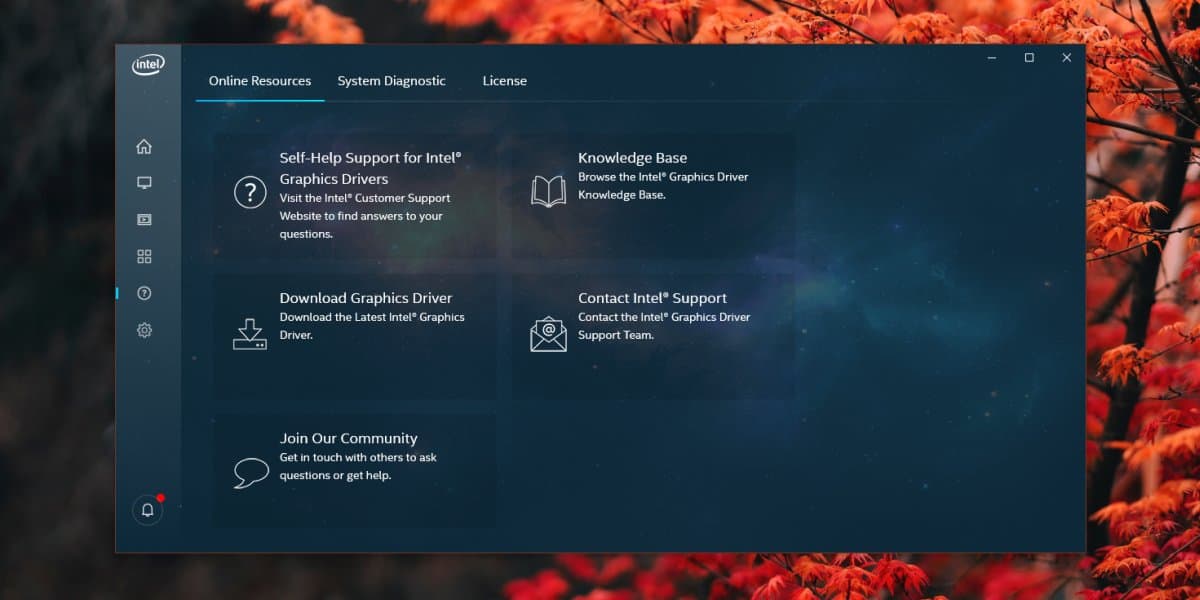
응용 프로그램은 다른 UWP와 같은 단점이 있습니다.앱이 있으며 상황에 맞는 메뉴에서 액세스 할 수 없습니다. 시작 메뉴에 고정하여 액세스 할 수 있습니다. 평균적인 또는 더 강력한 시스템에서는 유창한 디자인을 지원하지만 데스크탑 앱보다 빠르지는 않습니다.
인텔 그래픽 커맨드 센터를 통해 최적화계략. 홈 탭으로 이동하면 앱이 시스템에 최적화 할 수있는 앱을 자동으로 검색하는 옵션이 있습니다. 원하는 경우 수동으로 추가 할 수도 있습니다. 데스크톱 앱도 게임 최적화를 제공하지만 현재 베타 기능인 것으로 보입니다. 불행히도 GPU가없는 한 인텔 그래픽 카드를 사용하는 사람은 많지 않습니다. 시스템에 GPU가있는 사람은 AMD Catalyst Center 또는 Nvidia Control Panel을 사용하여 게임 경험을 최적화합니다.
이 앱을 설치 한 이유에 대해서는데스크톱 하나, 그것은 전적으로 개인적인 선택입니다. 앱이 다른 앱보다 낫거나 다른 앱보다 더 최적화 된 경험을 제공하지는 않습니다. 구형 시스템 인 경우 UWP 앱을 사용해 볼 수 있으며 더 잘 실행될 수 있습니다.
UWP 앱을 좋아하고 제거하고 싶다면데스크톱 앱의 경우 제어판을 열고 앱을 검색하여 선택한 다음 상단에서 제거를 클릭하면됩니다. 이러한 앱은 시스템 실행 방식에 영향을 미치지 않지만 디스플레이의 특정 측면을 변경하려면 앱이 필요합니다.













코멘트